บันทึกวิดีโอ เสียง การเล่นเกม และเว็บแคมเพื่อบันทึกช่วงเวลาอันมีค่าได้อย่างง่ายดาย
วิธีง่ายๆ ในการสร้าง Snapchat Shortcuts สำหรับ Streaks [บทช่วยสอนปี 2025]
คุณอาจเคยเจอสถานการณ์ที่คุณรู้สึกเบื่อหน่ายกับการส่งสแนปให้เพื่อนใน Snapchat ทีละคนและต้องรักษาสแนปให้คงอยู่ตลอดไป โชคดีที่ Snapchat เสนอไอเดียในการสร้างฟีเจอร์ทางลัดของ Snapchat ขึ้นมา ซึ่งคุณสามารถส่งช่วงเวลาหลับใหลที่เฉพาะเจาะจงให้หลายๆ คนได้! หากคุณไม่ทราบวิธีสร้างทางลัดของ Snapchat สำหรับช่วงเวลาหลับใหล คุณมาถูกที่แล้ว! โพสต์นี้มีบทช่วยสอนที่ทำตามได้ง่ายเกี่ยวกับวิธีสร้างทางลัดของ Snapchat
รายการคู่มือ
วิธีสร้าง Snapchat Shortcuts สำหรับ Streak บน Android/iPhone ทำไมคุณถึงสร้าง Snapchat Shortcuts สำหรับ Streak ไม่ได้? จะแก้ไขอย่างไร? คำถามที่พบบ่อยเกี่ยวกับวิธีสร้าง Snapchat Shortcuts สำหรับ Streakวิธีสร้าง Snapchat Shortcuts สำหรับ Streak บน Android/iPhone
การสร้างทางลัด Snapchat สำหรับ Streak ช่วยให้คุณสามารถส่งภาพหรือวิดีโอต่างๆ ไปยังเพื่อนใน Snapchat ของคุณ โดยรวมอยู่ในทางลัดที่คุณสร้างขึ้นด้วยการแตะเพียงครั้งเดียว ดังนั้น โดยไม่ต้องรอช้า ลองทำตามขั้นตอนง่ายๆ ด้านล่างนี้ ซึ่งจะแสดงวิธีสร้างทางลัด Streaks บน Snapchat โดยใช้ iPhone หรือ Android ของคุณ:
ขั้นตอนที่ 1เปิดของคุณ สแน็ปแชท แอปและ จับภาพ ที่คุณต้องการส่ง จากนั้นแตะปุ่ม ส่งถึง ที่มุมขวาล่างของหน้าจอ
ขั้นตอนที่ 2จากนั้นไปที่มุมขวาบนของหน้าจอแล้วคุณจะเห็น ทางลัด แตะตัวเลือกนั้นแล้วรายการทางลัดจะปรากฏขึ้นด้านล่างหน้าจอ
ขั้นตอนที่ 3หลังจากนั้นให้เลือก อิโมจิเปลวไฟ หรือไอคอน (ซึ่งระบุถึงสตรีค) และเลือกทั้งหมดของคุณ เพื่อน ๆ ใน Snapchat คุณต้องการเพิ่มทางลัดของคุณ
ขั้นตอนที่ 4เมื่อคุณเลือกเพื่อนที่คุณต้องการทั้งหมดเสร็จแล้ว ให้แตะ บันทึก ปุ่มเพื่อบันทึกทางลัดที่สร้างขึ้น และว้าว! คุณได้สร้างทางลัด Snapchat สำหรับ Streak สำเร็จแล้ว
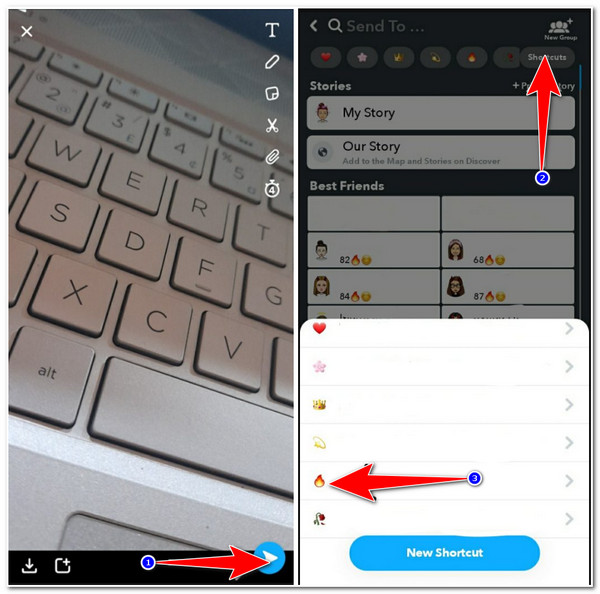
ทำไมคุณถึงสร้าง Snapchat Shortcuts สำหรับ Streak ไม่ได้? จะแก้ไขอย่างไร?
เท่านี้ก็เรียบร้อยแล้ว! นี่คือวิธีง่ายๆ ในการสร้าง Streaks Shortcut บน Snapchat หากคุณประสบปัญหาขณะหรือหลังจากสร้าง Snapchat Shortcut สำหรับ Streak เช่น คุณไม่สามารถสร้างได้หรือ Shortcut ที่สร้างขึ้นไม่ปรากฏขึ้นฝั่งของคุณ ต่อไปนี้เป็นวิธีแก้ปัญหาบางประการที่คุณทำได้เพื่อแก้ไขปัญหานี้
1. คุณกำลังใช้ Snapchat เวอร์ชันเก่ากว่า
เหตุผลแรกที่คุณไม่สามารถสร้าง Snapchat Shortcut สำหรับ Streak ได้ก็คือคุณกำลังใช้แอปเวอร์ชันเก่าอยู่ ฟีเจอร์ Shortcut กำลังเปิดตัวเป็นฟีเจอร์เพิ่มเติมสำหรับการอัปเดตแอปใหม่ ดังนั้น หากต้องการให้ฟีเจอร์นี้พร้อมใช้งานบน Snapchat ของคุณ คุณต้องไปที่ร้านค้า (App Store หรือ Google Play) ที่คุณดาวน์โหลดแอป จากนั้นคุณจะต้องดำเนินการอัปเดตจากที่นั่น
2. เนื่องจากมีมาตรการรักษาความปลอดภัยตลอด 24 ชั่วโมง
หากคุณดำเนินการตามวิธีแก้ปัญหาข้างต้นแล้วแต่ยังไม่สามารถสร้าง Snapchat Shortcut ได้ อาจเป็นเพราะฟีเจอร์ความปลอดภัย 24 ชั่วโมงของแอป ไม่มีทางที่คุณจะข้ามฟีเจอร์นี้ได้ คุณต้องรอแล้วลองใหม่อีกครั้งในวันถัดไป
3. ออกจากระบบและเข้าสู่ระบบบัญชี Snapchat ของคุณ
หากคุณยังพบปัญหาหลังจากดำเนินการตามสองตัวเลือกแรกแล้ว คุณสามารถออกจากระบบบัญชี Snapchat รอสักครู่แล้วลงชื่อเข้าใช้ใหม่ วิธีนี้ช่วยให้แอปรีเฟรชฟังก์ชันในตัวได้
นั่นแหละ! นี่คือวิธีที่ดีที่สุดในการสร้างรายการบน Snapchat for Streaks และวิธีแก้ปัญหาที่มีประสิทธิภาพบางประการที่คุณสามารถปฏิบัติตามเพื่อแก้ไขปัญหาที่เกี่ยวข้องกับ Snapchat Shortcuts for Streaks
เคล็ดลับโบนัสเกี่ยวกับวิธีการจับภาพและแสดงทางลัด Snapchat ที่สร้างสรรค์ของคุณ
ตอนนี้ การแบ่งปันรายการทางลัดสร้างสรรค์ของคุณในรูปแบบเนื้อหา Snap เป็นเรื่องที่น่าตื่นเต้น หากคุณคิดที่จะแบ่งปันทางลัดของคุณ คุณสามารถใช้ 4โปรแกรมบันทึกหน้าจอEasysoft เครื่องมือสำหรับจับพวกมัน! เครื่องมือนี้ถูกแทรกด้วย เครื่องบันทึกโทรศัพท์ ฟีเจอร์ที่สามารถบันทึกกิจกรรมบนหน้าจอโทรศัพท์ของคุณได้ รวมถึงเนื้อหาและทางลัดของ Snapchat รองรับการบันทึกหน้าจอด้วยความละเอียดที่คุณต้องการ ทำให้คุณบันทึกทางลัดของ Snapchat ที่มีคุณภาพสูงได้ นอกจากนี้ ยังมีฟีเจอร์ SnapShot ที่ให้ผู้ใช้จับภาพหน้าจอขณะบันทึก นี่เป็นเพียงตัวอย่างเล็กๆ น้อยๆ ของสิ่งที่เครื่องมือนี้สามารถนำเสนอ หากคุณต้องการค้นพบเพิ่มเติม โปรดดูรายการด้านล่าง!

รองรับการตั้งค่าแบบปรับแต่งได้ ช่วยให้คุณเลือกเสียงที่จะบันทึกและปรับแต่งความดังของการบันทึกได้
มาพร้อมกับตัวเลือกความละเอียดเอาต์พุตเพื่อส่งออก Snapchat Shortcut ที่คุณบันทึกไว้
มีตัวเลือก Output Tweaking ที่ให้คุณปรับแต่งคุณภาพ อัตราเฟรม โคเดก ฯลฯ ของ Snapchat Shortcut ที่คุณบันทึกไว้ได้
นำเสนอรูปแบบวิดีโอต่างๆ สำหรับการส่งออกการบันทึกของคุณ ซึ่งได้แก่ MP4, MOV, WMV และอื่นๆ
100% ปลอดภัย
100% ปลอดภัย
วิธีใช้ 4Easysoft Screen Recorder เพื่อบันทึกทางลัด Snapchat ที่สร้างสรรค์ของคุณ:
ขั้นตอนที่ 1ดาวน์โหลดและติดตั้ง 4โปรแกรมบันทึกหน้าจอEasysoft เครื่องมือบนคอมพิวเตอร์ Windows หรือ Mac ของคุณ จากนั้นเปิดใช้งานและคลิก เครื่องบันทึกโทรศัพท์ ตัวเลือก.

ขั้นตอนที่ 2จากนั้น ให้เลือกระหว่างตัวเลือกเครื่องบันทึก iOS หรือ Android ตามประเภทอุปกรณ์ที่คุณกำลังใช้ในปัจจุบัน

ขั้นตอนที่ 3หากคุณเลือก iOS เครื่องบันทึกเชื่อมต่อของคุณ คอมพิวเตอร์ และของคุณ อุปกรณ์ iOS ไปยังการเชื่อมต่อเครือข่ายเดียวกันและทำตามคำแนะนำบนหน้าจอที่แสดงบนอินเทอร์เฟซของเครื่องมือ

มิฉะนั้น หากคุณเลือก เครื่องบันทึก Androidเชื่อมโยงอุปกรณ์ทั้งสองบนการเชื่อมต่อเดียวกัน ดาวน์โหลด กระจกโฟนแล็บและทำตามคำแนะนำบนอินเทอร์เฟซของเครื่องมือ

ขั้นตอนที่ 4เมื่อคุณดำเนินการตามขั้นตอนข้างต้นเสร็จแล้ว ให้ตั้งค่าที่คุณต้องการ การจัดเตรียมเอาท์พุต. เมื่อเสร็จแล้วให้ไปที่ ทางลัดของ Snapchat และคลิกที่ บันทึก ปุ่มเพื่อเริ่มการบันทึก
คำถามที่พบบ่อยเกี่ยวกับวิธีสร้าง Snapchat Shortcuts สำหรับ Streak
-
1. ฉันสามารถเพิ่มผู้คนกี่คนลงในทางลัดบน Snapchat ได้บ้าง?
Snapchat ยังไม่มีคำชี้แจงอย่างเป็นทางการว่าคุณสามารถเพิ่มผู้คนได้กี่คนบนทางลัด อย่างไรก็ตาม ผู้ใช้หลายคนพยายามเพิ่มผู้คนหลายคนให้ได้มากที่สุด และในที่สุด เมื่อผู้ใช้เพิ่มผู้คนบนทางลัดถึง 200 คน แอปก็ไม่อนุญาตให้เพิ่มคนเพิ่มได้อีก
-
2. ฉันสามารถส่ง Snap โดยใช้ทางลัดที่ฉันสร้างขึ้นได้อย่างไร
หากต้องการส่งสแนปไปยังทางลัด คุณต้องเปิดแอปก่อน จากนั้นจับภาพ แล้วแตะปุ่ม "ส่งไปที่" หลังจากนั้น คุณจะเห็นอีโมจิบนหน้าจอใหม่ซึ่งระบุทางลัดที่คุณสร้างไว้ก่อนหน้านี้ แตะอีโมจินั้น แล้วเลือกปุ่มเลือกที่มีไอคอนเครื่องหมายบวกอยู่ข้างหน้า จากนั้นส่งสแนปโดยแตะปุ่มส่ง โดยมีไอคอนลูกศรชี้ไปทางขวา
-
3. ฉันจะเพิ่มและลบผู้คนบน Snapchat Shortcuts ได้อย่างไร?
หากต้องการเพิ่มผู้คนใน Snapchat Shortcut คุณเพียงแค่จับภาพ แตะปุ่ม "ส่งไปยัง" แล้วแตะทางลัดที่คุณต้องการเพิ่มผู้คนใหม่ จากนั้นเลือกตัวเลือก "เพิ่มผู้คนใหม่" ทำเครื่องหมายถูกที่ชื่อของผู้คนที่คุณต้องการเพิ่ม จากนั้นแตะ "บันทึก" หากคุณต้องการลบผู้คนออก คุณต้องลบเครื่องหมายถูกที่ชื่อของบุคคลนั้นโดยแตะที่ปุ่มดังกล่าว
บทสรุป
หลังจากอ่านส่วนต่างๆ ข้างต้นและเนื้อหาแล้ว ตอนนี้คุณก็จะทราบวิธีสร้าง Snapchat Shortcut สำหรับ Streaks และวิธีแก้ไขเมื่อ Shortcut ไม่แสดงหรือไม่สามารถให้คุณสร้างได้ ด้วยวิธีนี้ คุณจะสามารถสร้าง Shortcut และรักษา Streak ของคุณกับเพื่อน Snapchat ได้แล้ว หากคุณกำลังคิดที่จะแบ่งปัน Shortcut ที่สร้างสรรค์ของคุณ คุณสามารถใช้ 4โปรแกรมบันทึกหน้าจอEasysoft เครื่องมือสำหรับบันทึกภาพเหล่านั้น! ด้วยความช่วยเหลือของเครื่องมือนี้ คุณสามารถบันทึกภาพทางลัดคุณภาพสูงและแชร์ภาพเหล่านั้นบน Snapchat ในรูปแบบเนื้อหา Snap! อย่าลังเลที่จะเยี่ยมชมเว็บไซต์อย่างเป็นทางการของเครื่องมือนี้เพื่อเรียนรู้เพิ่มเติมเกี่ยวกับคุณสมบัติอันทรงพลังของมัน!
100% ปลอดภัย
100% ปลอดภัย


